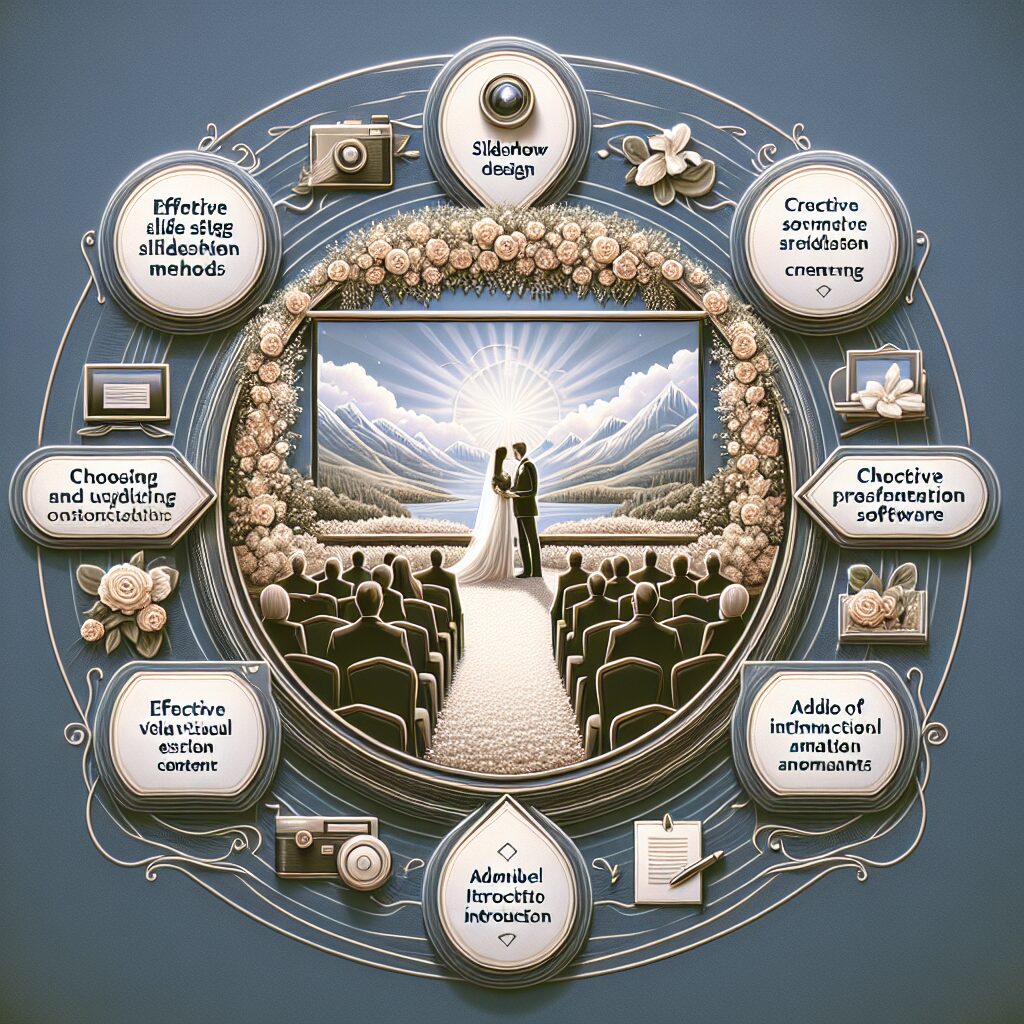
メンバー紹介は、単なる情報伝達にとどまらず、見る人の心に深く刻まれる印象を与える大切な機会です。特にスライドショー形式は、視覚と聴覚に訴えかけることで、メンバーの個性やチームの魅力を最大限に引き出し、強い信頼感や一体感を醸成する力を持っています。結婚式での感動的なプロフィールムービーから、ビジネスシーンでのチーム紹介、イベントでの自己紹介まで、あらゆる場面でその効果を発揮します。
本記事では、プロの動画クリエイター、Webコンテンツ編集者、そしてSEOエキスパートの視点から、読者の皆様が抱える「どうすれば魅力的なメンバー紹介スライドショーが作れるのか」という悩みを解決するための具体的な方法を、デザインの基本から高度な演出テクニック、さらには最適なツールの選び方、そして見落としがちな著作権対策まで、網羅的に解説します。このガイドを参考に、あなたの伝えたいメッセージがより効果的に届く、記憶に残るスライドショーを作成しましょう。
差し替えるだけで作れるスライドショー
差し替えるだけで作れるスライドショーを作れます。まずは無料登録&ダウンロード!
1. メンバー紹介スライドショーの力:なぜ今、注目すべきか
メンバー紹介のスライドショーは、単に名前や役職を伝える以上の価値を持ちます。それは、見る人に安心感を与え、共感を呼び、そして強い印象を残すための強力なツールです。
1.1 信頼感の醸成と一体感の創出
メンバーの顔と人柄が見えることで、見る人は安心感を抱き、紹介される側への信頼感が自然と高まります。特に初対面の場や新しいプロジェクトの開始時において、メンバー紹介はアイスブレイクの役割を果たし、チームや組織への親近感を深めるきっかけとなります。メンバーそれぞれの個性や役割が明確になることで、チーム全体の一体感も生まれやすくなります。
1.2 記憶に残る印象とブランディング効果
視覚的な要素とストーリーテリングを組み合わせたスライドショーは、単なる口頭での紹介よりもはるかに記憶に残りやすいものです。メンバー一人ひとりの魅力が伝わることで、そのチームや組織全体のイメージアップにも繋がり、強力なブランディング効果を発揮します。結婚式であれば新郎新婦の人柄が、ビジネスであれば企業のプロフェッショナリズムが、より深くゲストや顧客に伝わるでしょう。
1.3 採用活動やチームビルディングへの貢献
近年では、採用活動においてメンバー紹介スライドショーが重要な役割を担っています。企業の文化や働く人々の魅力を伝えることで、求職者にとってより魅力的な職場であることをアピールできます。また、既存メンバー間の相互理解を深め、チームビルディングを促進する効果も期待できます。
2. 魅せるスライドショーデザインの基本原則
見る人の心をつかむスライドショーを作るには、デザインの基本原則を理解し、実践することが不可欠です。
2.1 視認性とインパクトを高めるデザインのコツ
スライドデザインの基本は「シンプルさ」と「インパクト」です。情報を詰め込みすぎず、視覚的に訴えかける工夫を凝らしましょう。
情報過多を避ける「シンプル・イズ・ベスト」
スライド一枚に多くの情報を詰め込むと、見る人はどこに注目すれば良いか分からなくなり、結果的に何も伝わらなくなってしまいます。文字は最小限に抑え、画像やアイコンを多用することで、視覚的に分かりやすいスライドを作成しましょう。伝えたいメッセージを絞り込み、一目で理解できるデザインを心がけることが重要です。
コントラストと配色戦略
背景色と文字色のコントラストを高くすることで、視認性が飛躍的に向上します。例えば、明るい背景には濃い文字、暗い背景には明るい文字を選ぶのが基本です。また、使用する色の数を絞り、統一感のある配色にすることで、プロフェッショナルな印象を与えられます。結婚式であれば、テーマカラーに合わせた配色も効果的です。

色の心理効果も考慮しましょう。例えば、青は信頼感、緑は安心感、赤は情熱を表現します。
シーンに合わせたフォント選び
フォントはスライドの印象を大きく左右します。読みやすさを最優先しつつ、スライドショーの目的に合ったフォントを選びましょう。結婚式のようなフォーマルでエレガントな場面では、明朝体や筆記体のような上品なフォントが適しています。ビジネスシーンでは、ゴシック体のような視認性の高いフォントが好まれます。過剰に装飾されたフォントは避け、シンプルで洗練されたものを選ぶのが賢明です。
余白の重要性とデザインの統一感
スライドの余白(ネガティブスペース)を意識的に設けることで、情報が密集しすぎず、視覚的にスッキリとした印象になります。余白は、見る人の視線を誘導し、重要な情報に注目させる効果もあります。また、スライド全体でフォント、色、レイアウトのパターンを統一することで、プロフェッショナルな印象を与え、見る人が内容に集中しやすくなります。
2.2 写真とビジュアル素材の選び方・活用術
メンバー紹介において、写真やその他のビジュアル素材は主役です。その選び方と活用方法で、スライドショーの魅力は大きく変わります。
高品質な写真の重要性
メンバーの写真は、その人柄を伝える上で最も重要な要素です。明るく、自然な表情で、個性が引き立つ高品質な写真を選びましょう。背景がごちゃついていないか、ピントが合っているかなども確認が必要です。プロのカメラマンに依頼するか、高画質のスマートフォンで撮影する際も、ライティングや構図に気を配ることで、より魅力的な写真になります。
アイコンやイラストの活用で個性を表現
写真だけでなく、アイコンやイラストを効果的に使うことで、各メンバーの趣味、特技、役割などを視覚的に表現できます。例えば、趣味が旅行なら飛行機のアイコン、役割がデザイナーならペンツールのアイコンなど、直感的に理解できるビジュアルを取り入れると良いでしょう。これにより、文字情報だけでは伝わりにくい個性を豊かに表現できます。特に、イラストは写真よりも柔らかく親しみやすい印象を与え、統一感を出しやすいというメリットもあります。
写真の配置とトリミングで効果的な見せ方
写真の配置やトリミング一つで、スライドの印象は大きく変わります。人物の顔が中心に来るようにトリミングしたり、背景とのバランスを考えて配置したりすることで、視覚的な魅力を高められます。複数の写真を配置する際は、サイズや形を揃えることで統一感が生まれます。
2.3 情報を整理する効果的なレイアウトアイデア
レイアウトは、情報を整理し、見る人がスムーズに内容を理解するための重要な要素です。
グリッドレイアウトで統一感とバランスを
グリッドレイアウトは、写真やテキストを規則的に配置することで、統一感と視覚的なバランスを生み出す効果的な手法です。特に複数のメンバーを紹介する際に、各メンバーの情報を均等に配置することで、見やすく整理された印象を与えられます。
多様なレイアウト例
メンバー紹介のレイアウトには様々なパターンがあります。例えば、一人を大きくフィーチャーする「シングルフォーカス型」、複数のメンバーを並列に紹介する「グリッド型」や「一覧型」、経歴や実績を時系列で示す「タイムライン型」、役割や部署ごとにまとめる「組織図型」などです。目的に合わせて最適なレイアウトを選びましょう。

情報を整理することで、ゲストが理解しやすいスライドを作成しましょう。特に多くのメンバーを紹介する場合は、視覚的な区別も大切です。
3. 最適なツール選び:プレゼンテーション・動画編集ソフト徹底比較
スライドショー作成には様々なツールがありますが、目的に合わせて最適なものを選ぶことが、効率的かつ高品質な作品作りの鍵となります。
3.1 主要ソフトの比較と特徴
スライドショー作成に利用できるツールは多岐にわたります。それぞれの特徴を理解し、自身のスキルレベルや作成したいスライドショーのタイプに合わせて選びましょう。
PowerPoint:ビジネスシーンの定番
Microsoft PowerPointは、豊富なテンプレートと多機能な編集ツールが魅力です。ビジネスプレゼンテーションの定番であり、カスタマイズ性が高く、オリジナリティあふれるスライドを作成するのに最適です。アニメーションやトランジションも豊富で、表現の幅が広いのが特徴です。
Googleスライド:共同編集と手軽さ
Googleスライドは、オンラインでアクセスできるため、複数人での共同作業に最適です。無料で使えるテンプレートも豊富に揃っており、シンプルな操作で美しいスライドを簡単に作成できます。リアルタイムでの共同編集は、チームでのスライド作成において非常に大きなメリットとなります。
Keynote:Macユーザーに人気の高機能ツール
Keynoteは、Macユーザーにおすすめのプレゼンテーションソフトです。直感的な操作性と、洗練された美しいデザインが特徴で、プロフェッショナルなスライドを簡単に作成できます。特に、滑らかなアニメーション機能は、スライドに動きを加え、より魅力的なプレゼンテーションを実現します。
動画編集ソフト:高度な演出と動画素材の統合
Filmora, Adobe Premiere Pro, iMovie, DaVinci Resolve, PowerDirector, AviUtlなどの動画編集ソフトは、写真だけでなく動画素材を組み合わせて、よりダイナミックなスライドショーを作成したい場合に最適です。高度なエフェクトやトランジション、音声編集機能などを活用することで、プロフェッショナルな仕上がりが期待できます。結婚式のプロフィールムービーなど、感動的な映像を追求するならこれらのソフトがおすすめです。
 初心者必見!簡単に作れるプロフェッショナルなスライドショームービー作成ガイド
結婚式や誕生日、旅行の思い出など、人生の大切な瞬間を映像として残すスライドショームービーは、見る人の心に深く響く特別な演出です。しかし、「どうやって作ればいい
初心者必見!簡単に作れるプロフェッショナルなスライドショームービー作成ガイド
結婚式や誕生日、旅行の思い出など、人生の大切な瞬間を映像として残すスライドショームービーは、見る人の心に深く響く特別な演出です。しかし、「どうやって作ればいい
 初心者必見!使いやすいスライドショーと動画編集の基本テクニック
結婚式は、お二人の人生にとってかけがえのない大切な一日です。その感動的な瞬間を永遠の思い出として残すために、映像演出は欠かせない要素となっています。特に、新郎
初心者必見!使いやすいスライドショーと動画編集の基本テクニック
結婚式は、お二人の人生にとってかけがえのない大切な一日です。その感動的な瞬間を永遠の思い出として残すために、映像演出は欠かせない要素となっています。特に、新郎
オンラインツール:デザイン初心者にも優しい選択肢
CanvaやAdobe Expressのようなオンラインデザインツールは、豊富なテンプレートと直感的な操作性で、デザイン初心者でも手軽に高品質なスライドショーを作成できます。特にデザインの知識がなくても、プロ並みの仕上がりになるのが魅力です。また、Zoho ShowやGamma、Prezi、Swayなども、手軽にプレゼンテーション資料を作成できる選択肢として挙げられます。

目的に合わせて最適なツールを選びましょう。手軽さを重視するならオンラインツール、高度な表現を求めるなら動画編集ソフトがおすすめです。
3.2 テンプレートの選び方とカスタマイズのヒント
テンプレートは、スライドショー作成の時間短縮と品質向上に大きく貢献します。
シーンに合わせたテンプレート選定
結婚式、ビジネス、カジュアルなイベントなど、スライドショーを上映するシーンに合ったテンプレートを選びましょう。エレガントなデザイン、シンプルでモダンなデザイン、ポップで楽しいデザインなど、様々なスタイルがあります。テンプレートを選ぶ際は、写真やテキストの配置、配色、フォントなどが、あなたのイメージに合っているかを確認してください。
オリジナリティを加えるカスタマイズ術
テンプレートはあくまでベースです。そのまま使うだけでなく、写真の差し替え、テキストの調整、色の変更、アイコンの追加など、少し手を加えるだけでオリジナリティあふれるスライドショーになります。特に、メンバーの個性やチームの雰囲気に合わせて細部を調整することで、より心に響く作品に仕上がります。
4. 記憶に残るメンバー紹介コンテンツの作り方:ストーリーと個性
単なる情報の羅列ではなく、見る人の記憶に残るメンバー紹介にするためには、コンテンツの内容にも工夫が必要です。
4.1 含めるべき情報と個性を引き出す工夫
メンバー紹介には、基本的な情報に加えて、その人の「らしさ」が伝わる情報を盛り込むことが重要です。
基本情報+αで人柄を伝える
名前、役割といった基本的な情報はもちろんですが、趣味や特技、好きな言葉、印象的なエピソードなどを加えることで、メンバーの人柄がより深く伝わります。例えば、「週末は〇〇のボランティア活動をしています」「学生時代は〇〇に熱中していました」といった具体的なエピソードは、見る人の共感を呼びやすくなります。
ストーリーテリングの導入
短いエピソードや、メンバーの成長過程を示すようなストーリーを盛り込むことで、見る人は感情移入しやすくなります。特に結婚式のプロフィールムービーでは、新郎新婦の生い立ちや馴れ初めをストーリー仕立てにすることで、感動を深めることができます。
4.2 多くのメンバーを紹介する際の情報整理術
紹介するメンバーが多い場合、情報が散漫にならないよう、整理の工夫が必要です。
カテゴリ分け、リスト形式、グループ化
役割、部署、趣味、入社時期など、共通のカテゴリでメンバーをグループ化して紹介すると、情報が整理され、見やすくなります。リスト形式で簡潔に情報をまとめるのも効果的です。
簡潔さと要点の強調
一人あたりの紹介時間を短くし、要点を絞って伝えることが重要です。長々とした説明は避け、最も伝えたい情報や、見る人が興味を持ちやすい情報を簡潔にまとめましょう。
4.3 短時間で印象付けるための表現テクニック
限られた時間の中で、メンバーの魅力を最大限に伝えるためのテクニックも重要です。
キーワードとキャッチフレーズの活用
各メンバーを象徴するキーワードや、印象的なキャッチフレーズを添えることで、短時間でも強いインパクトを与えられます。例えば、「チームのムードメーカー」「アイデアの宝庫」といった表現は、その人の特徴を端的に伝えます。
視覚的要素と音声の同期
写真やテキストの表示と、BGMやナレーションのタイミングを合わせることで、より効果的にメッセージを伝えられます。特に、重要な情報が表示されるタイミングで音楽の盛り上がりを合わせるなど、視覚と聴覚の同期を意識しましょう。
5. 視覚効果と聴覚効果で魅力を最大化
スライドショーに動きや音を加えることで、見る人の注意を引きつけ、より魅力的なプレゼンテーションを実現できます。
5.1 効果的なアニメーションとトランジションの活用法
アニメーションやトランジションは、スライドショーに生命を吹き込む要素ですが、使いすぎは逆効果になることもあります。
目的を持ったアニメーション
アニメーションは、情報の切り替え、強調したいポイント、視線の誘導など、明確な目的を持って使用しましょう。例えば、メンバーの写真がフェードインする、名前がスライドインするといったシンプルなアニメーションは、スムーズな導入を演出します。重要な情報が目立つように、派手すぎないアニメーションを選ぶのがコツです。

アニメーションは「見せる」のではなく「伝える」ために使いましょう。情報がスムーズに頭に入るような演出が理想です。
控えめなトランジションでスムーズな流れを
スライド間の切り替えをスムーズにするトランジションも重要です。フェードやスライド、プッシュといったシンプルな効果は、プレゼンテーション全体の流れを自然に保ちます。過剰なトランジションは、見る人の集中を妨げる可能性があるため、控えめに、そして統一感を持たせて使用しましょう。
5.2 音楽とナレーションの重要性
BGMやナレーションは、スライドショーの雰囲気を決定づけ、見る人の感情に訴えかける重要な要素です。
BGMの選定:シーンと感情に合わせた音楽
スライドショーのテーマや目的に合わせて、適切なBGMを選びましょう。結婚式であれば感動的な曲や楽しい曲、ビジネスであれば落ち着いた曲や活気のある曲など、シーンに合わせた音楽を選ぶことで、見る人の感情をより引き出すことができます。音楽のテンポとスライドの切り替えを合わせることも、一体感を出す上で効果的です。
ナレーションの活用:情報補足と感情移入
ナレーションは、スライドに表示しきれない情報を補足したり、メンバーの紹介に深みを与えたりするのに役立ちます。特に、メンバー自身の声や、親しい人の声でナレーションを入れることで、よりパーソナルで感情移入しやすいスライドショーになります。
著作権への配慮:トラブルを避けるために
使用する音楽や画像には著作権があります。特に公開するスライドショーの場合、著作権侵害のリスクを避けるため、細心の注意が必要です。
**著作権フリー素材の活用:** 著作権フリーのBGMや画像素材を利用するのが最も安全な方法です。多くのサイトで無料または有料で提供されています。
**JASRAC等への申請:** 市販の楽曲を使用する場合、特に結婚式場での上映やYouTubeなどでの公開には、日本音楽著作権協会(JASRAC)などへの申請や使用料の支払いが必要になる場合があります。 個人的な利用であっても、家族以外の不特定多数が視聴する場での上映は「私的使用」には該当しないと判断されるケースが多いので注意が必要です。
**映像に関する著作権:** 音楽だけでなく、映画やテレビ番組などの映像素材にも著作権があります。無断使用は避けましょう。
 スライドショーで魅せる!背景色の選び方とデザインテクニック
結婚式のスライドショーは、新郎新婦のこれまでの歩みやゲストへの感謝を伝える感動的な演出として、その重要性が高まっています。特に、映像全体の印象を大きく左右する
スライドショーで魅せる!背景色の選び方とデザインテクニック
結婚式のスライドショーは、新郎新婦のこれまでの歩みやゲストへの感謝を伝える感動的な演出として、その重要性が高まっています。特に、映像全体の印象を大きく左右する
6. 観客を引き込むインタラクティブ要素と共有・公開のヒント
スライドショーにインタラクティブな要素を加えることで、見る人を「受け身」から「参加型」に変え、より記憶に残る体験を提供できます。
6.1 クイズやアンケートの導入
スライドショーの途中にクイズやアンケートを挿入することで、観客の参加意識を高め、飽きさせない工夫ができます。
観客参加型の仕掛け
例えば、メンバー紹介の途中で「この人の趣味は何でしょう?」といったクイズを出したり、「一番印象に残ったメンバーは?」といったアンケートを取ったりすることで、観客は能動的にスライドショーに参加できます。
Googleフォーム、Mentimeterなどのツール活用
Googleフォームを使えば簡単にアンケートを作成し、スライドにリンクを貼ることができます。また、Mentimeterのようなツールを使えば、リアルタイムで観客の回答を集計し、その場で結果を共有することも可能です。MiroやInteractyといったインタラクティブなプレゼンテーションツールも、投票や質疑応答機能を備えており、より動的な体験を提供できます。
6.2 完成したスライドショーの共有と公開
作成したメンバー紹介スライドショーは、適切な方法で共有・公開することで、その効果を最大限に引き出すことができます。
オンライン共有プラットフォームの活用
YouTubeやVimeoなどの動画共有プラットフォームにアップロードすることで、より多くの人々にスライドショーを視聴してもらうことができます。限定公開設定を利用すれば、特定のメンバーや関係者のみに共有することも可能です。また、GoogleドライブやDropboxなどのクラウドストレージサービスを利用して、リンク共有することもできます。
プレゼンテーションでの効果的な活用
会議やイベントでのプレゼンテーションでは、プロジェクターや大型スクリーンを活用し、クリアな映像と音響で上映することで、より強いインパクトを与えられます。事前に機材の動作確認を行い、スムーズな進行を心がけましょう。
SNSでの拡散戦略
スライドショーの一部を切り取ってSNS(X、Instagram、TikTokなど)で共有したり、ハイライト動画を作成したりすることで、より広範な層にリーチし、興味を引くことができます。各SNSの特性に合わせたフォーマットやハッシュタグを活用し、拡散を促しましょう。
まとめ:心に残るメンバー紹介スライドショーで、つながりを深めよう
メンバー紹介スライドショーは、単なる情報伝達の手段ではなく、人々の心に深く響き、信頼と一体感を育む強力なコミュニケーションツールです。本記事で解説したデザインの基本原則、最適なツールの選び方、魅力的なコンテンツの作り方、そして視覚・聴覚効果の活用、さらにはインタラクティブな要素の導入と著作権への配慮を実践することで、あなたのメッセージはより効果的に伝わり、見る人の記憶に深く刻まれるでしょう。
高品質な写真と洗練されたデザインで視覚的な魅力を高め、ストーリーテリングで感情に訴えかけ、適切なBGMとアニメーションで動きと深みを加える。そして、インタラクティブな仕掛けで見る人を巻き込み、著作権に配慮した上で広く共有する。これらの要素を組み合わせることで、結婚式の感動的なプロフィールムービーから、ビジネスシーンでのプロフェッショナルなチーム紹介まで、あらゆる場面で最高のメンバー紹介スライドショーが完成します。
ぜひこのガイドを参考に、あなたのチームや個人の魅力を最大限に引き出し、見る人の心に残る、唯一無二のスライドショーを作成してください。それが、新たなつながりを生み出し、既存の関係をより強固なものにする第一歩となるはずです。
こちらもおすすめ!スライドショー
こちらもおすすめ!スライドショーを作れます。まずは無料登録&ダウンロード!








































